Heim >Computer-Tutorials >Computerwissen >So teilen Sie den Bildschirm auf dem iPad. So teilen Sie den Bildschirm auf zwei Apps auf dem iPad
So teilen Sie den Bildschirm auf dem iPad. So teilen Sie den Bildschirm auf zwei Apps auf dem iPad
- PHPznach vorne
- 2024-02-22 16:13:071592Durchsuche
Der PHP-Editor Zimo führt Sie ausführlich in die Split-Screen-Bedienung auf dem iPad ein, sodass Sie zwei Anwendungen gleichzeitig verwenden können, um die Arbeitseffizienz zu verbessern. Die Split-Screen-Funktion des iPad ist einfach zu bedienen und kann in nur wenigen einfachen Schritten implementiert werden, sodass Sie problemlos Multitasking auf demselben Bildschirm ausführen können. In diesem Artikel finden Sie spezifische Bedienungsschritte und Vorsichtsmaßnahmen für die Split-Screen-Funktion, sodass Sie die iPad-Split-Screen-Technik problemlos beherrschen und die Arbeitseffizienz verbessern können.
Klicken Sie in den Einstellungen auf „Startbildschirm“ und „Dock“, aktivieren Sie mehrere APP-Funktionen im Multitasking, wischen Sie nach oben, wählen Sie die App aus und ziehen Sie sie auf eine beliebige Seite des Bildschirms, um den Bildschirm zu teilen.

Anleitung gilt
Modell: iPad Pro
System: iPadOS 15.3
Analyse
1Gehen Sie zu den Einstellungen und klicken Sie auf die Option „Startbildschirm und Dock“ und dann auf die Option „Multitasking“ auf der rechten Seite der Seite.
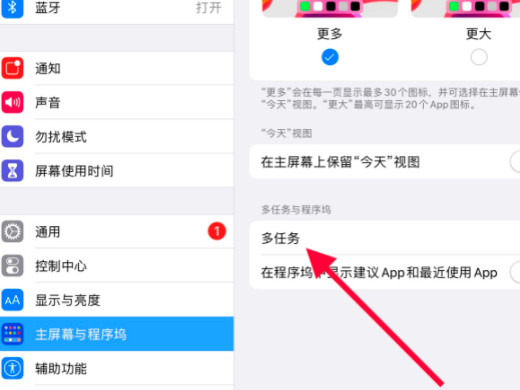
2Nachdem Sie die Multitasking-Seite aufgerufen haben, aktivieren Sie die Schaltfläche, die mehrere APPs und Gesten ermöglicht.
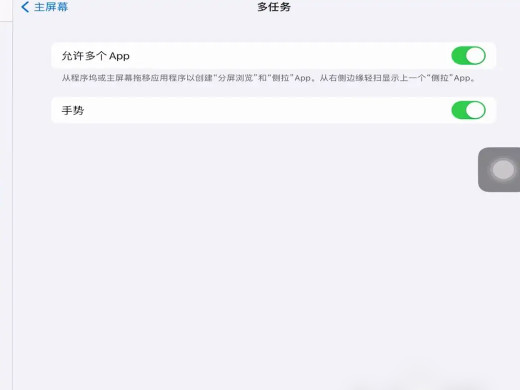
3Wischen Sie vom unteren Bildschirmrand nach oben, wählen Sie die Split-Screen-App aus und ziehen Sie sie auf eine Seite des Bildschirms, um den Bildschirm zu teilen.
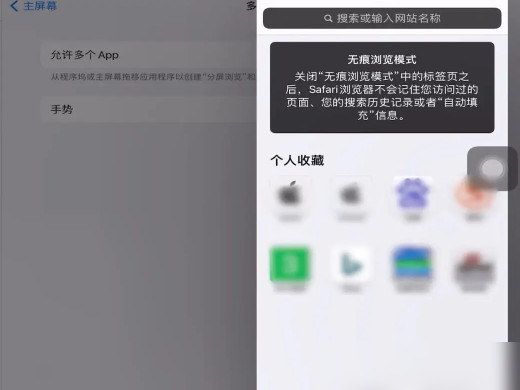
Zusätzlich: So aktivieren Sie Bild-in-Bild auf dem iPad
1Klicken Sie zunächst auf den Desktop, um die Einstellungen einzugeben.
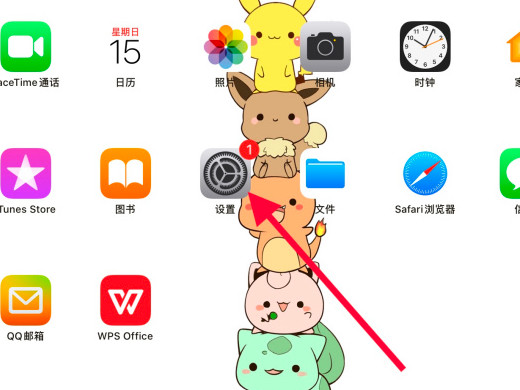
2Nachdem Sie die Einstellungsseite aufgerufen haben, klicken Sie auf die Option „Startbildschirm und Dock“.
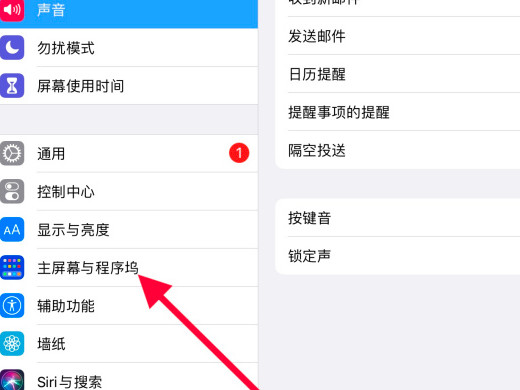
3Klicken Sie dann auf die Multitasking-Option.
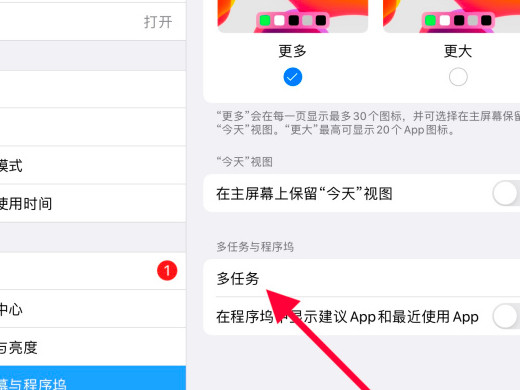
4Klicken Sie in der neuen Benutzeroberfläche, um Bild-in-Bild zu aktivieren.
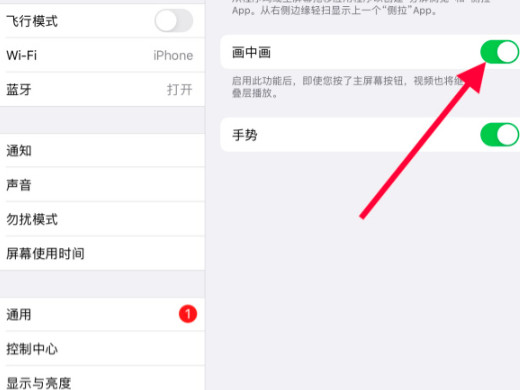
5Öffnen Sie abschließend das Video, um ein Bild-in-Bild zu erzielen.
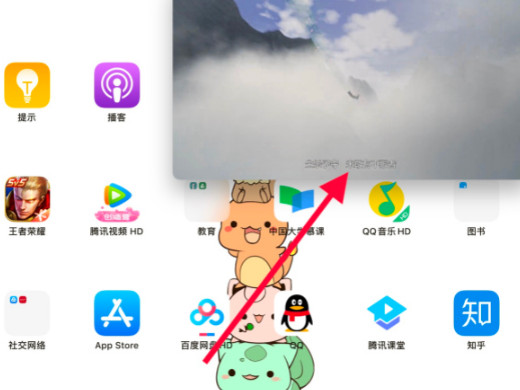
Zusammenfassung/Notizen
Nicht jede Software unterstützt den geteilten Bildschirm oder den hängenden Bildschirm. Normalerweise unterstützen dies die eigenen Apps des iPad und einige angepasste Apps von Drittanbietern.
Das obige ist der detaillierte Inhalt vonSo teilen Sie den Bildschirm auf dem iPad. So teilen Sie den Bildschirm auf zwei Apps auf dem iPad. Für weitere Informationen folgen Sie bitte anderen verwandten Artikeln auf der PHP chinesischen Website!

